お支払い時の操作
ここでは、当サービスでお支払いいただける店舗(以下、「加盟店」という)での支払い方法について説明します。加盟店での支払いは、以下の2通りの方法があります。
1.支払用QRコードを表示して支払う(CPM方式)
CPM方式で支払いをする場合、利用者サイトへログイン後、支払用QRコードを表示し、加盟店の決済端末に読取りさせます。


(1)支払用QRコードを表示
- 利用残高を確認
- 「支払用QRコード表示(見せる)」を押下します。
ワンポイント!
- レジに向かう前に、利用者サイトへログインし、支払用QRコードを表示しておくとスムーズです。
- レジではご利用の電子マネーでお支払いされる旨、レジ担当者へお伝えください。
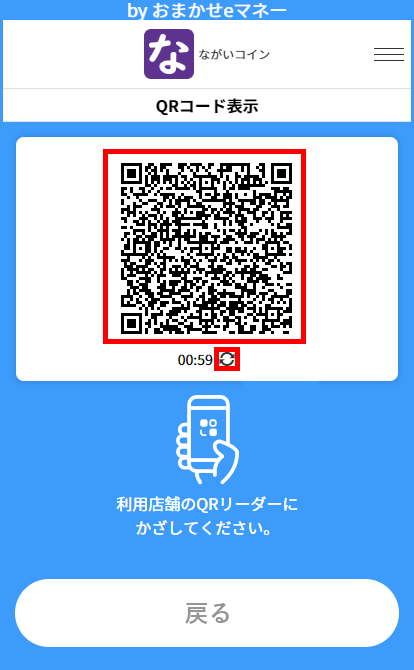
(2)加盟店決済端末で読み取り
- 表示されているQRコードを加盟店に読み取ってもらいます。
※支払用QRコードはセキュリティ確保のため一定時間で無効となり画面より消えます。 - 再表示させたい場合は、このマークを押下してください。
ワンポイント!
読み取りがうまくいかない場合、以下の点をご確認ください。
- 有効時間内に読み取っていますか?
- 利用者端末の画面は消えていませんか?
- 画面に照明機器などが映り込んで反射していませんか?
- 画面に濃い色のフィルタ等が添付されていませんか?
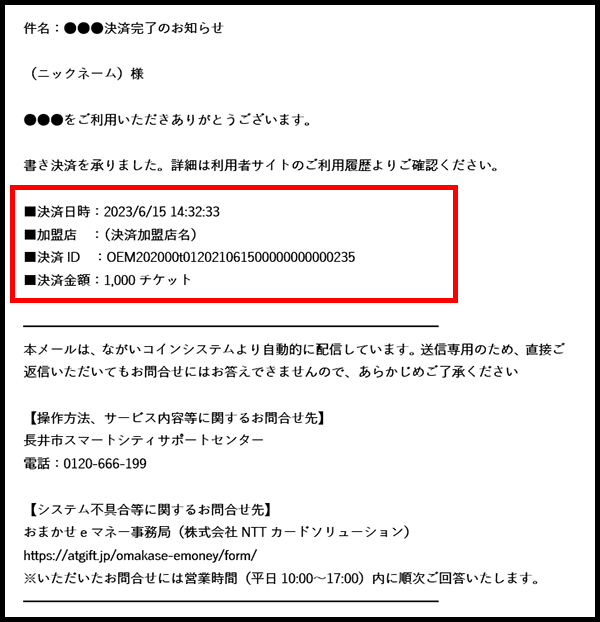
(3)支払結果を確認
支払が完了すると、加盟店側端末に決済完了画面が表示され、加盟店と利用者へ「決済完了の祖いらせ」メールが届きます。支払内容が間違っていないか確認します。
ワンポイント!
支払い内容に誤りがあることに気づいた場合、支払された加盟店のレジ担当者へお伝えください。決済日時や決済IDを元に支払の取り消しができます。
2.加盟店QRコードを読み取って支払う(MPM方式)
MPM方式で支払いをする場合、利用者サイトへログイン後、加盟店が掲示する加盟店QRコードを利用者端末で読み取り、支払い額を入力します。

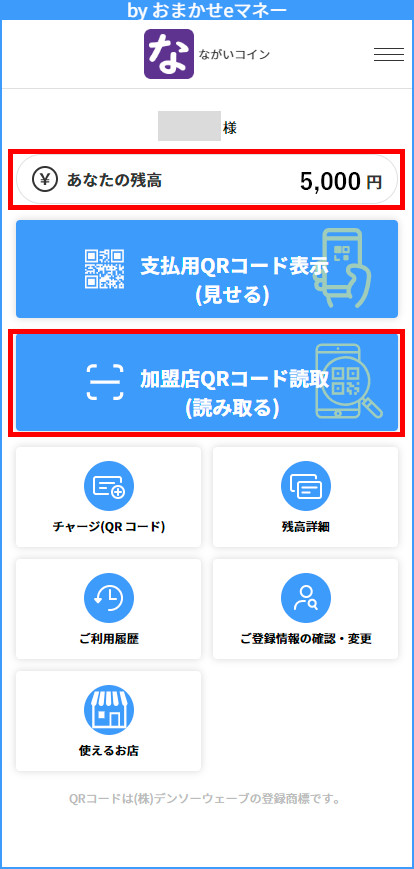
(1)加盟店QRコード読み取りを起動
- 利用残高を確認します。
- 「加盟店QRコード読取(読み取る)」を押下します。
ワンポイント!
- レジに向かう前に、利用者サイトへログインし、加盟店QRコード読み取りを起動しておくとスムーズです。
- レジではご利用の電子マネーでお支払いされる旨、レジ担当者へお伝えください。
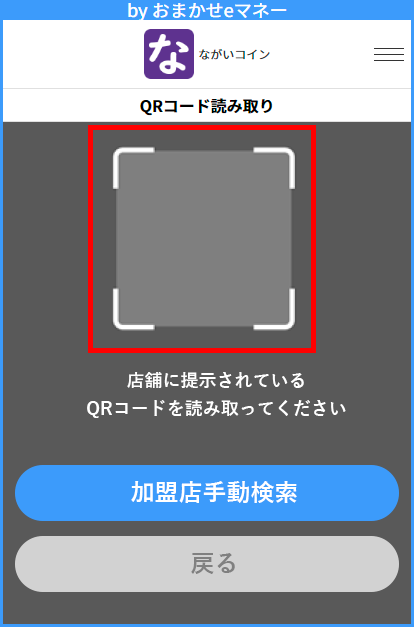
(2)加盟店QRコードを読み取り
枠内にチャージする店舗の掲示するQRコードを入れて読み込んでください。
※QRコードにピントが合うまで少し時間がかかる場合があります。
ワンポイント!
読み取りがうまくいかない場合、以下の点をご確認ください。
- QRコードにピントが合っていますか?
- 他サービスのQRコードではありませんか?
- ブラウザの設定でカメラの仕様が許可されていますか?
ご確認いただいても読み取りに失敗する場合は「加盟店手動検索」を押下することで手動で加盟店を指定できます。
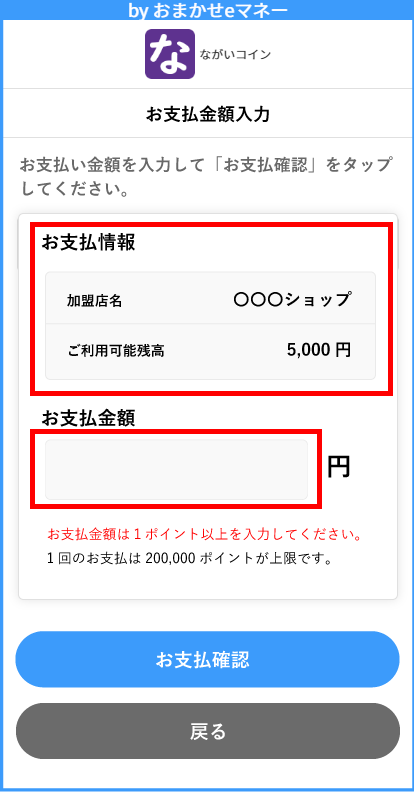
(3)支払金額を入力
- 加盟店名を確認します。
- 支払金額を入力します。
- 「お支払確認」を押下します。
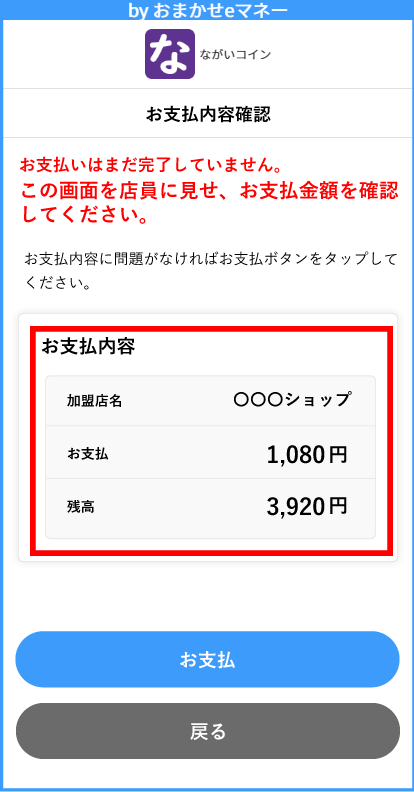
(4)支払い内容を確認
この画面では、まだお支払いは完了しておりません。
- 加盟店名、お支払金額を再度確認します。
- 「お支払」を押下します。
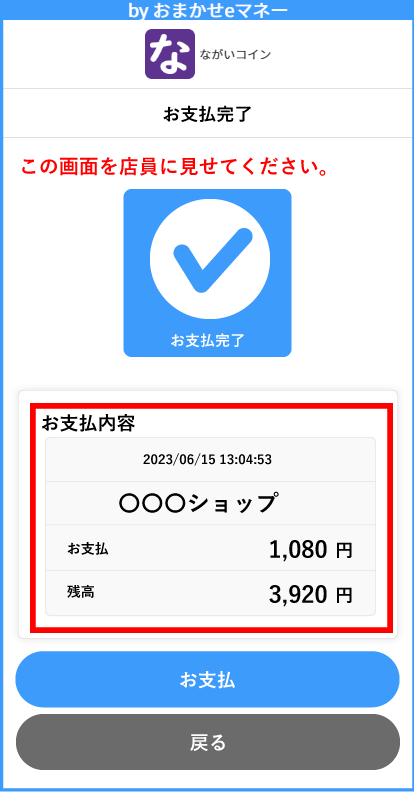
(5)支払い結果を確認
この画面が表示されれば支払い完了です。この画面を加盟店のレジ担当者へ見せてください。
- 「お支払完了」になったことを確認して店員に提示してください。
- 支払金額を確認してください。
- 支払い完了画面が表示されると完了した旨のメールが届きますので、内容が間違っていないか確認してください。
ワンポイント!
支払い内容に誤りがあることに気づいた場合、支払いされた加盟店のレジ担当者へお伝えください。決済日時や決済IDを元に支払の取り消しができます。
2-1.加盟店を検索して支払う(店舗掲示のQRコードが読み取れない場合)
加盟店に設置されたQRコードの読み取りに失敗する場合、加盟店を検索して決済することができます。
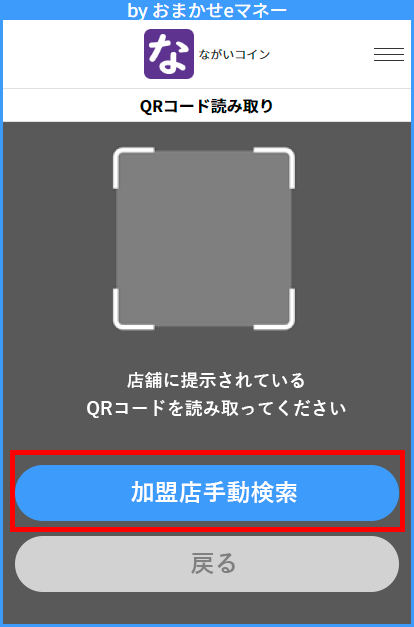
(1)加盟店QRコードが読み取れない場合
「2.加盟店QRコードを読み取って支払う」の「(2)加盟店QRコードを読み取り」でQRコードが読み取れない場合、「加盟店手動検索」を押下して決済を行う加盟店を検索して指定します。
- 「加盟店手動検索」を押下します。
ワンポイント!
スマートフォンにQRコードが表示されない(カメラが起動しない)場合、ブラウザにカメラの仕様許可が設定されていない可能性があります。
【確認手順】
【確認手順】
- (Android)[Chromeのメニュー]→[設定]→[サイトの設定]→[カメラ]、または本体の[設定]→[アプリ]→[権限マネージャー]→[カメラ]→[Chrome]
- (iPhone)[設定]→[Safari]→[カメラ]
※スマートフォンにより手順が異なる場合があります。
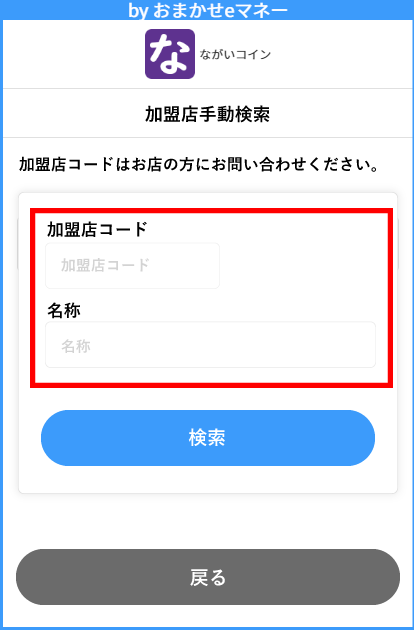
(2)加盟店手動検索
検索の際は「加盟店コード」または加盟店の「名称」で検索をします。「加盟店コード」また「加盟店名」が店舗掲示のQRコードに記載されていない場合は加盟店にご確認ください。
- 「加盟店コード」または「名称」(店舗名)を入力します。
- 「検索」を押下します。
ワンポイント!
加盟店コードは店舗の方にご確認ください。加盟店コードは「英字・大文字」「英字・小文字」「数字」で構成される3文字のコードです。
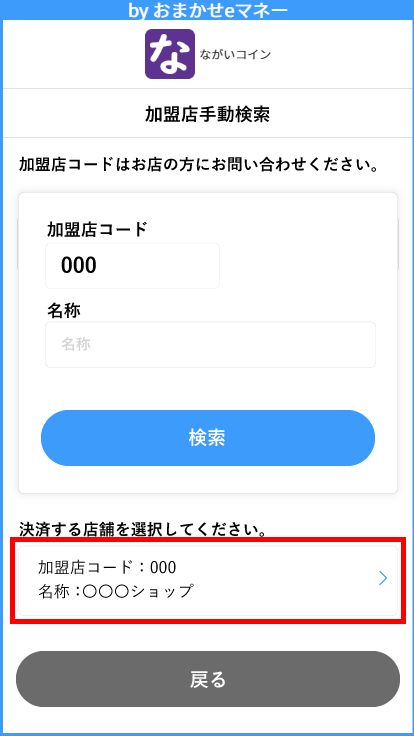
(3)検索結果から加盟店を指定
- 支払先の加盟店を選択します。
- 次の画面で支払金額を入力し、「お支払確認」ボタンを押下します。
以降の操作は「2.加盟店QRコードを読み取って支払う(MPM方式)」の(4)以降と同じです。
ワンポイント!
店舗情報が表示されない場合、以下の点をご確認ください。
- 加盟店コード、名称は正しく入力されていますか?
- 加盟店コードは半角ですか?大文字・小文字の間違い、不要なスペースはありませんか?




